Ev grubu nedir? Windows 7 Ev Grubu nasıl kullanılır
Ev Grubu(Homegroup ) , evinizdeki gibi küçük ağlarda kitaplıkları, klasörleri ve cihazları paylaşmak için kolay bir yol sağlayan bir Windows 7 özelliğidir. Ev Grubu(Homegroup ) ile paylaşılan şeylere erişmek(Accessing) kolaydır ve kullanıcıların kullanıcı adlarını ve şifrelerini girmesini gerektirmez. Bu makalede, Ev Grubunun ne olduğunu(Homegroup) , Ev Grubunun nasıl çalıştığını, (Homegroup )Windows 7'de(Windows 7) Ev Gruplarının(Homegroups) nasıl oluşturulacağını ve bunlara nasıl katılacağınızı ve artık hatırlamıyorsanız bir parolanın nasıl kurtarılacağını açıklıyoruz.
Ev grubu(Homegroup) nedir ? Ev Grubunun(HomeGroup) kullanımı nedir ?
Bilgisayarımdaki Ev Grubu(HomeGroup ) nedir ? Ev Grubu(Homegroup ) , içeriği ve bağlı cihazları paylaşabilen aynı LAN'a(LAN) ( Yerel Alan Ağı(Local Area Network) ) bağlı bir grup Windows bilgisayarı ve cihazıdır. (Windows)Örneğin, aynı Ev Grubunun(Homegroup ) parçası olan bilgisayarlar resim, müzik, video, belge ve yazıcı paylaşabilir.
Ev Grubu(Homegroup ) ile paylaşılanlar , aynı ağdaki ve Ev Grubunun(Homegroup) parçası olmayan diğer bilgisayarlar tarafından kullanılamaz . Ev Grubunun parçası olan bilgisayarların, Ev Grubu (Homegroup )ile(Homegroup) paylaşılan bir şeye her bağlandıklarında bir kullanıcı adı ve şifre girmeleri gerekmez . Bir Ev Grubu(Homegroup) oluşturduğunuzda veya katıldığınızda, paylaşmak istediğiniz kitaplıkları(libraries) seçebilirsiniz . İlk yapılandırma tamamlandıktan sonra, kitaplıklarınızdan paylaşmak istemediğiniz belirli klasörleri seçebilirsiniz. Varsayılanlar dışındaki diğer klasörleri ve dosyaları veya yeni kitaplıkları da paylaşabilirsiniz.

Windows 7 Ev Grubu(Homegroup) nasıl görünür ?
Bir Ev Grubu , diğer (Homegroup )Windows 7 bilgisayarları tarafından oluşturulabilir veya bunlara katılabilir . Şans eseri Windows 7 Starter veya Windows 7 Home Basic kullanıyorsanız, bir (Home Basic)Ev Grubuna(Homegroup) katılabilirsiniz , ancak bir tane oluşturamazsınız. Tasarım gereği, bir Ev Grubuna(Homegroup) katılabilecek bilgisayar sayısında bir sınırlama yoktur .
Ne yazık ki, Windows 10'da (Windows 10)Ev Grubu(HomeGroup) özelliği , 1803 sürümünden itibaren(starting with version 1803) kaldırılmıştır . Belki de bu yüzden bazı insanlar “Ev Grubu bir virüs mü?” gibi sorular soruyor. Hayır, bu bir virüs değil: sadece kullanımdan kaldırılmış bir özellik, bu yüzden artık kullanamazsınız. Bu kılavuzda yalnızca Windows 7 Homegroup'tan(Homegroup) bahsetmemizin nedeni de budur . Ancak, bir Ev Grubunu aynı (Homegroup)Windows 7'deki(Windows 7) gibi çalıştığı Windows 8 veya 8.1 bilgisayarlarda da kullanabileceğinizi(Windows 8) unutmayın .
Bir Ev Grubu(Homegroup) oluşturmak veya katılmak için Windows 7 nasıl yapılandırılır
Bilgisayarınızı yeni bir ağa her bağladığınızda, Windows 7 sizden o ağın türünü seçmenizi ister. Ev ağı(Home network) öğesini seçerseniz , bu, güvenilir bir bilgisayar ağında olduğunuz anlamına gelir ve Windows 7, Ev Grubu(Homegroup ) özelliğini kullanmanıza izin verir.

Windows 7'de(Windows 7) Ev Grubu(Homegroup) kullanmak için ağ konumunu Ev olarak ayarlamanız gerekir.(Home)
Ev Grubu(Homegroup ) , Genel(Public) veya İş(Work) ağlarında kullanılamaz. Ağ konumunuz Ev değilse ,(Home)(change it to Home) öğreticinin sonraki adımlarından önce bunu Ev(Home) olarak değiştirin .
Bunu yapmanın hızlı bir yolu Ağ ve Paylaşım Merkezi'ndendir(Network and Sharing Center)(the Network and Sharing Center) . Başlat Menüsündeki (Start Menu)Arama(Search) alanını kullanarak arayın ve ardından Ağ ve Paylaşım Merkezi(Network and Sharing Center) kısayoluna tıklayın.

Windows 7'de(Windows 7) Ağ ve(Network) Paylaşım Merkezi(Sharing Center) nasıl açılır
Ardından, Genel ağ(Public network) veya İş ağı'na(Work network) tıklayın ve açılan iletişim kutusunda Ev(Home network) ağı'nı seçin .
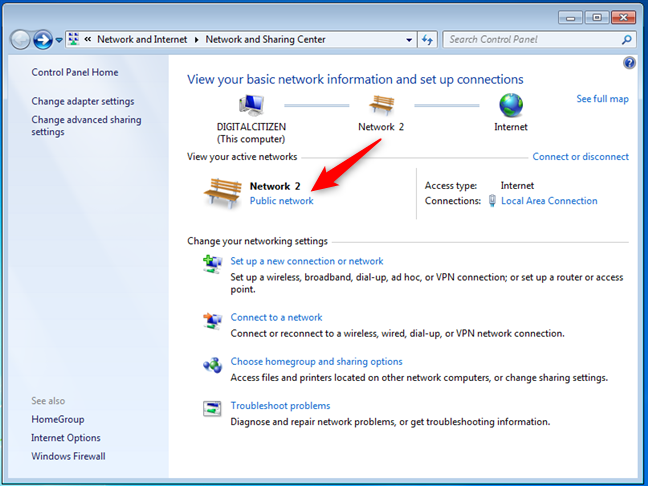
Windows 7'de(Windows 7) ağ konumunu Ev(Home) olarak ayarlama
Windows 7 bilgisayarınızı doğru bir şekilde kurduktan sonra, ilk Ev(Homegroup) Grubunuzu şu şekilde oluşturabilirsiniz :
Ağınızda bir Ev Grubu var mı? (Homegroup)Ev(Homegroup) grubuna zaten katıldınız mı(Did) ?
Ağ ve Paylaşım Merkezi penceresinde “Aktif ağlarınızı görüntüleyin”(“View your active networks” in the Network and Sharing Center window) adında bir bölüm var . İçinde, bağlı olduğunuz ağı, türünü ve bir Ev(Homegroup ) Grubuna katılıp katılmadığınızı görebilirsiniz . Ağınızda Ev Grubu yoksa, (Homegroup)"Ev grubu: Oluşturmaya hazır"("Homegroup: Ready to create.”) yazan bir satır görmelisiniz .

Windows 7 Ev Grubu(Homegroup) : Oluşturmaya hazır
Ağınızda başka bir bilgisayar bir Ev Grubu(Homegroup) oluşturduysa , aynı satır size "Ev Grubu: Katılabilir" ifadesini verir.(“Homegroup: Available to join.”)

Kullanılabilir bir Windows 7 Ev Grubu(Homegroup) var ve buna katılmaya hazırsınız
Windows 7 bilgisayarınız zaten bir Ev Grubuna(Homegroup) aitse , satırda "Ev Grubu: Katıldı" yazıyor.(“Homegroup: Joined.”)

Ev(Homegroup) grubuna katılan bir Windows 7 bilgisayarı(Windows 7)
Bir Ev(Homegroup ) Grubuna katıldıysanız ve başka bir tane oluşturmak istiyorsanız, mevcut Ev Grubundan(Homegroup ) ayrılmanız ve ardından bir tane daha oluşturmanız gerekir. Bu Ev Grubunun(Homegroup ) parçası olan tüm bilgisayarlar ve cihazlar aynı şeyi yapmalıdır. Ardından, yalnızca biri yeni Ev Grubunu(Homegroup, ) oluşturur ve diğerleri buna katılır.
Windows 7'de(Windows 7) Ev Grubu(Homegroup) nasıl oluşturulur
Ev Grubu(Homegroup) oluşturmak için Ağ ve Paylaşım Merkezi(Network and Sharing Center) penceresinden “Oluşturmaya hazır”(“Ready to create”) bağlantısını tıklayın . Alternatif olarak, Ev Grubu(Homegroup ) penceresini açıp oradan başlayabilirsiniz. Bu pencereyi Denetim Masası'nı açıp (Control Panel)“Network and Internet -> Network and Sharing Center - Homegroup.” na giderek başlatabilirsiniz.

Windows 7'de(Windows 7) Ev Grubu(Homegroup) oluşturmaya nasıl başlanır
Ev grubu(Homegroup ) penceresinde, “ Ev Grubu Oluştur”(“Create a Homegroup”) düğmesine tıklayın.
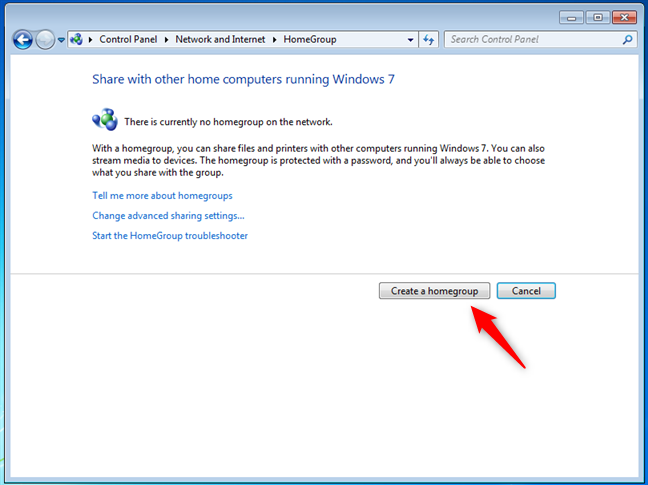
Ev grubu oluşturmayı seçme
" Ev Grubu Oluştur"(“Create a Homegroup”) sihirbazı başlar ve size bu özellik ve çalışma şekli hakkında bazı bilgiler gösterir. Ayrıca diğer Ev Grubu(Homegroup ) üyeleriyle ne paylaşmak istediğinizi seçmeniz istenir . Bu adımda yalnızca kitaplıklarınızı, yazıcılarınızı ve cihazlarınızı paylaşabilirsiniz. Daha sonra Paylaşım Sihirbazını(Sharing Wizard)(Sharing Wizard) kullanarak farklı öğeleri paylaşabileceksiniz . Neyi paylaşmak istediğinizi en baştan ayarlayın ve İleri'yi tıklayın(Next) .
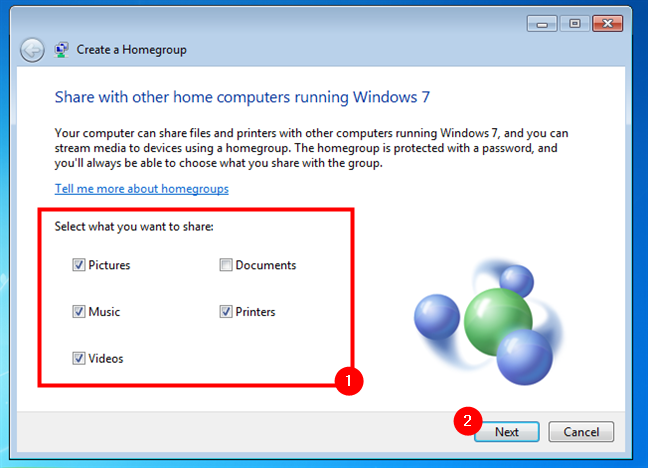
Windows 7 Ev Grubunda(Homegroup) nelerin paylaşılacağını seçme
Birkaç saniye sonra Ev Grubu(Homegroup ) oluşturulur ve Windows 7 rastgele bir parola oluşturur. Öyleyse, Homegroup'ta(Homegroup) dosya paylaşmak istediğiniz birine hangi bilgilerin verilmesi gerektiğini merak ediyorsanız , işte bu: şifresi. Ev(Homegroup) grubunuza katılmak istediğiniz diğer bilgisayarlarda ve cihazlarda kullanabilirsiniz . Bir yere not ettiğinizden emin olun veya beğenmediyseniz unutun ve bu şifreyi nasıl değiştirebileceğinizi öğrenmek için bu kılavuzu sonuna kadar okuyun.

Bir Ev Grubunda(Homegroup) dosya paylaşmak istediğiniz kişilere hangi bilgiler verilmelidir?
Bitir'e(Finish,) tıkladığınızda , bu özelliğin çalışma şeklini daha fazla yapılandırabileceğiniz Ev Grubu penceresine yönlendirilirsiniz.(Homegroup )

Ev grubu ayarlarını değiştir
Ardından, varsayılan Ev Grubu(Homegroup ) şifresini nasıl değiştirebileceğinizi görelim .
Windows 7'de (Windows 7)Ev Grubu(Homegroup) şifresi nasıl değiştirilir
Ev(Homegroup) Grubuna katılan herhangi bir bilgisayardan herhangi bir kullanıcı şifresini değiştirebilir. Ne yazık ki, diğer bilgisayarlar katıldıktan sonra şifreyi değiştirirseniz, hepsine şifreyi yeniden yazmanız ve tekrar Ev Grubuna (Homegroup)katılmalarını(join ) sağlamanız gerekir . Bu nedenle, diğer bilgisayarlar katılmadan önce Ev Grubu(Homegroup ) parolasını oluşturduktan sonra hemen değiştirmek en iyisidir .
Ev Grubu şifresini değiştirmek için Ev (Homegroup )Grubu(Homegroup ) penceresini açın ve "Diğer Ev Grubu eylemleri"(“Other Homegroup actions”) bölümünde "Şifreyi değiştir"e tıklayın.(“Change the password.”)
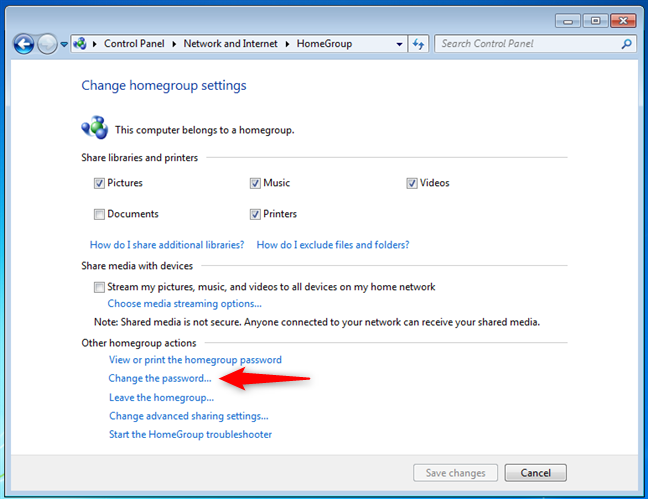
Windows 7 Ev Grubunun(Homegroup) parolasını değiştirin
Ne yapmak istediğinizi soran “Ev Grubu Parolanızı Değiştirin” sihirbazı başlar. (“Change Your Homegroup Password”)"Şifreyi değiştir"i(“Change the password.”) tıklayın .

Ev Grubu Parolanızı Değiştirme(Change Your Homegroup Password) sihirbazı
Varsayılan olarak, Windows 7 yeni bir rastgele parola oluşturur. Ancak, yalnızca kendi şifrenizi yazmak istediğinizden eminiz. Yeni oluşturulan şifreyi silin ve özel şifrenizi yazın. Windows 7'nin(Windows 7) geçerli bir parola olarak kabul etmesi için en az sekiz karakter uzunluğunda olduğundan emin olun . İşiniz bittiğinde, İleri'yi tıklayın(Next) .

Ev grubunuz için yeni bir şifre yazın
Ardından sihirbaz, parolayı başarıyla değiştirdiğinizi size bildirir.

Ev grubu şifreniz başarıyla değiştirildi
Bitir'e(Finish,) tıklayın ve bitirdiniz.
Windows 7 Ev Grubu(Homegroup) şifresi nasıl bulunur
Ev grubuna(Homegroup ) başka bir bilgisayar eklemek istiyorsanız ancak şifreyi unuttuysanız, ona kolayca erişebilirsiniz. Ev Grubunun(Homegroup) parçası olan bilgisayarlardan birini kullanın . Ev Grubu(Homegroup ) penceresine gidin ve "Diğer Ev Grubu eylemleri"(“Other Homegroup actions”) bölümünü arayın. “Ev Grubu parolasını görüntüleyin veya yazdırın”(“View or print the Homegroup password.”) yazan bağlantıya tıklayın .

Ev grubu parolasını görüntüleyin veya yazdırın
Parola şimdi sarı bir kutuda gösterilir. Yazdırabilir veya “Bu sayfayı yazdır”(“Print this page”) butonunu kullanarak yazdırabilirsiniz .

Windows 7 Ev Grubu parolası
Bittiğinde, pencereyi kapatın.
Windows 7 bilgisayarından bir Ev Grubuna(Homegroup) nasıl katılınır
Ev Grubu(Homegroup ) oluşturulduktan ve parola belirlendikten sonra , diğer bilgisayarların ve cihazların buna katılma zamanı gelmiştir. Katılmak istediğiniz diğer bilgisayarlara gidin ve Ağ ve Paylaşım Merkezi'ni(Network and Sharing Center) açın . “Ev grubu: Katılmak için uygun”(“Homegroup: Available to join” ) bağlantısını tıklayın .
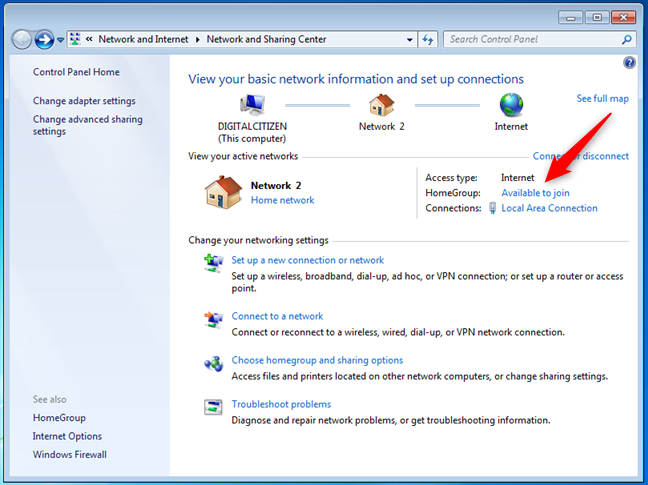
Katılmak için bir Windows 7 Ev Grubu var(Homegroup)
Alternatif olarak, Ev Grubu(Homegroup ) penceresini açın ve "Şimdi katıl"ı tıklayın.(“Join now.”)

Windows 7 Ev Grubuna(Homegroup) katılmayı seçme
" Ev Grubuna Katılın"(“Join a Homegroup”) sihirbazı başlar. Hangi kütüphaneleri ve cihazları paylaşmak istediğinizi seçmenin zamanı geldi. İşiniz bittiğinde, İleri'yi tıklayın(Next) .

Windows 7 Ev Grubunda(Homegroup) neler paylaşılır?
Ardından, Ev Grubu(Homegroup ) parolasını yazın ve İleri'ye tıklayın(Next) .

Ev grubu parolasını yazın
Windows 7 bilgisayarınızın Ev(Homegroup, c) Grubuna katıldığı size bildirildiğinde, Bitir(Finish) öğesini tıklayın .

Ev grubuna katıldınız
Ev(Homegroup) grubuna katılmak istediğiniz diğer tüm Windows 7 bilgisayarlarında bu prosedürü tekrarlayın .
Windows 7 Ev Grubunda(Homegroup) paylaşılanlara nasıl erişilir
Ev Grubu(Homegroup ) oluşturulduktan ve tüm bilgisayarlar katıldıktan sonra , paylaşılan kitaplıklarına ve cihazlarına erişmek kolaydır. Windows Gezgini'ni(Windows Explorer) açın ve Ev Grubu(Homegroup ) bölümüne gidin. Burada, Ev Grubunun(Homegroup ) parçası olan bilgisayarların her birinde kullanılan her kullanıcı hesabını ve ne paylaştıklarını görebilirsiniz.

Bir ev ağında oluşturulan bir Ev Grubu(Homegroup)
(Double-click)Paylaşılan dosyalarını, klasörlerini ve cihazlarını görüntülemek için herhangi birine çift tıklayın .

Ev Grubu(Homegroup) ile paylaşılan bir Windows 7 bilgisayarı
Herhangi bir kullanıcı adı ve şifre yazmanıza gerek yoktur. Ev grubu(Homegroup ) sizin için erişimi yönetir.
NOT: Biri bize “ (NOTE:)Ev Grubu(HomeGroup) nedir ve neden masaüstümde?” diye sordu. Ev Grubunun(Homegroup) ne olduğunu zaten cevapladık . Homegroup'un(Homegroup) masaüstünüzde olmasının nedeni , daha hızlı erişim için bir kısayol oluşturmanız olabilir mi? (created a shortcut for it)Orada istemiyorsanız, Windows 7 bilgisayarınızı Ev Grubundan(Homegroup) kaldırmasa da silebilirsiniz . Bunun için bu kılavuzun sonraki bölümünü okuyun.
Windows 7 Ev Grubundan nasıl çıkılır
Ev Grubundan(Homegroup) ayrılmak istiyorsanız , önce Ev Grubu(Homegroup ) penceresini açmanız gerekir . Ardından, “Diğer Ev Grubu eylemleri”(“Other Homegroup actions”) bölümünde bulunan “ Ev Grubundan Ayrıl”(“Leave the Homegroup”) bağlantısını tıklayın .

Windows 7 Ev Grubundan Ayrılma
Ne yapmak istediğinizi soran “Ev Grubundan Ayrıl” sihirbazı açılır. (“Leave the Homegroup”)"Ev grubundan ayrıl"ı(“Leave the homegroup.”) tıklayın .

Ev grubundan ayrıl
Birkaç saniye sonra işlemin başarıyla tamamlandığına dair bir bildirim alırsınız.

Ev grubundan ayrıldınız
Bitir'e(Finish,) tıklayın ve bitirdiniz.
(Are)Windows 7 bilgisayarlarınızda bir Ev Grubu (Homegroup)mu kullanıyorsunuz?
Gördüğünüz gibi, Ev Grubu(Homegroup ) paylaşmayı çok kolaylaştırıyor. Hala Windows 7'den hoşlanıyorsanız ve (Windows 7)Windows 10 yüklü bilgisayarlarınız yoksa , ev ağınızda bir Ev Grubu(Homegroup) kullanmamanız için hiçbir neden yoktur . Gitmeden önce, sizin için ne kadar iyi çalıştığını ve Microsoft'un (Microsoft)Homegroup'u(Homegroup) Windows 10'dan kaldırdığı için pişman olup olmadığınızı bize bildirin .
Related posts
Windows 7'de Ad Hoc Kablosuz Bilgisayardan Bilgisayara Ağ Nasıl Kurulur
Windows 7'de Kablosuz Ağlara Bağlantıları Yönetmek için Geek İpuçları
Windows 7'de Kablosuz Ağlara Nasıl Bağlanılır
Windows 7 ağ konumunuzu 2 adımda Genel, Ev veya İş olarak değiştirin
Windows 7'de Gizli Kablosuz Ağlara Nasıl Bağlanılır
Windows 7 ve Windows 8 Bilgisayarlarla Mac OS X'teki Klasörler Nasıl Paylaşılır
Windows'ta bölgenizdeki gizli kablosuz ağları (SSID'ler) nasıl bulabilirsiniz?
Wi-Fi ağınızda bir wireless printer'ü nasıl yüklenir
Klasörleri belirli kullanıcılarla paylaşmak için Windows gelişmiş paylaşımı nasıl kullanılır?
Basit Sorular: Proxy sunucusu nedir ve ne anlama gelir?
Windows 10'un Uçak modu: Kapatmanın veya Açmanın 3 yolu!
Windows 7'de Aktif Ağ Bağlantısını Yeniden Adlandırma
Windows 7 ve Windows 8'den Paylaşılan Mac OS X Yazıcısına Nasıl Yazdırılır
ping komutu nedir? Uygulamalarda ve oyunlarda ping nedir? Windows'ta ping nasıl kullanılır?
Windows XP ve Windows 7 Bilgisayarlar Arasında Paylaşım
Windows'ta MAC adresinizi bulmanın 7 yolu -
Windows 10'da WiFi şifrenizi unuttuğunuzda öğrenmenin 4 yolu
Ölçülü bağlantı nedir? Windows 10'da ölçülü bağlantılar nasıl etkinleştirilir
Windows 7 için OneDrive nasıl kullanılır?
Ağ kartınızın orijinal MAC adresini geri yüklemenin 6 yolu
